excel取消隐藏
Excel中,取消隐藏行或列是整理和管理工作表时常用的操作,当你不小心隐藏了某些重要的行或列,或者需要重新查看被隐藏的数据时,掌握如何取消隐藏的技巧就显得尤为重要,以下是几种在Excel中取消隐藏行或列的方法,帮助你轻松恢复被隐藏的内容。

使用右键菜单取消隐藏
-
选择相邻的行或列:你需要找到被隐藏行或列周围的可见行或列,如果第3行被隐藏了,你可以选择第2行和第4行;如果B列被隐藏了,你可以选择A列和C列。
-
右键点击并选择“取消隐藏”:在选择好相邻的行或列后,右键点击其中一个选中的行号或列标,然后在弹出的菜单中选择“取消隐藏”,这样,被隐藏的行或列就会重新显示出来。
使用功能区选项取消隐藏
-
打开“格式”选项:在Excel的顶部菜单栏中,点击“开始”选项卡,然后找到“单元格”区域,点击其中的“格式”按钮。
![excel取消隐藏 excel取消隐藏]()
-
选择“取消隐藏”:在“格式”下拉菜单中,你会看到“取消隐藏”选项,将鼠标悬停在该选项上,会进一步展开为“取消隐藏行”和“取消隐藏列”,根据你的需求选择相应的选项,即可取消隐藏对应的行或列。
使用快捷键取消隐藏
Excel还提供了快捷键来快速取消隐藏行或列,你需要选择被隐藏行或列周围的可见行或列,然后按下Ctrl + Shift + 9(取消隐藏行)或Ctrl + Shift + 0(取消隐藏列),这个快捷键组合可以帮助你更快速地完成取消隐藏的操作。
注意事项
- 在取消隐藏之前,确保你选择了正确的行或列,以免误操作导致其他行或列被取消隐藏。
- 如果工作表受到保护,你可能无法直接取消隐藏行或列,在这种情况下,你需要先解除工作表的保护,然后再进行取消隐藏的操作。
示例表格
| 操作步骤 | 描述 |
|---|---|
| 选择相邻的行或列 | 找到被隐藏行或列周围的可见行或列 |
| 右键点击并选择“取消隐藏” | 在右键菜单中选择“取消隐藏”选项 |
| 打开“格式”选项 | 在“开始”选项卡中找到“格式”按钮 |
| 选择“取消隐藏” | 在“格式”下拉菜单中选择“取消隐藏行”或“取消隐藏列” |
| 使用快捷键 | 按下Ctrl + Shift + 9或Ctrl + Shift + 0快速取消隐藏 |
通过以上方法,你可以轻松地在Excel中取消隐藏行或列,恢复被隐藏的数据,这些技巧不仅简单易用,而且能够帮助你更高效地管理和整理工作表。
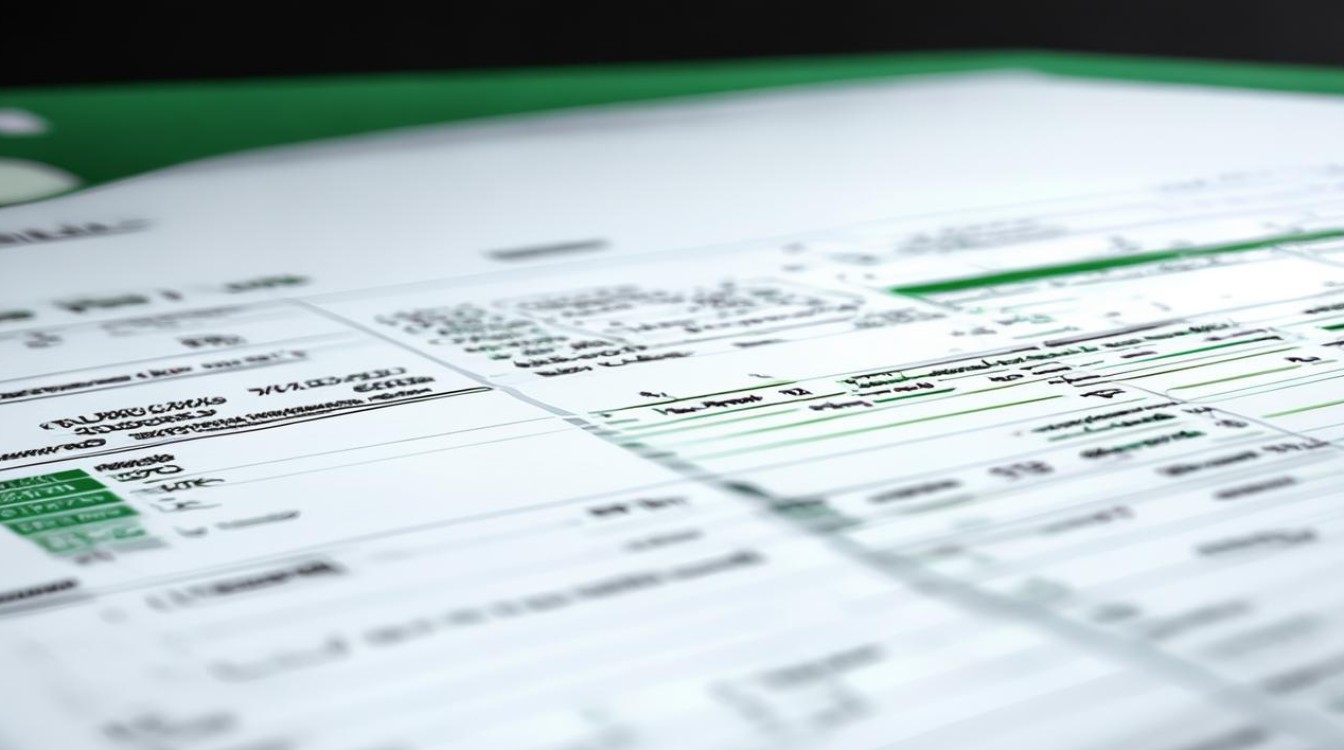
FAQs
Q1: 如果我不知道哪些行或列被隐藏了,怎么快速找到它们?
A1: 你可以使用Excel的“定位条件”功能来快速找到所有被隐藏的行或列,选中整个工作表(按Ctrl + A),然后点击“开始”选项卡中的“查找和选择”按钮,在下拉菜单中选择“定位条件”,在弹出的对话框中,选择“可见单元格”以外的选项(如“公式”、“常量”等),然后点击“确定”,所有被隐藏的行或列都会被选中,你可以根据需要进行取消隐藏的操作。
Q2: 我不小心隐藏了整张工作表,该怎么取消隐藏? A2: 如果你不小心隐藏了整张工作表,可以通过以下步骤来取消隐藏:右键点击工作表标签(位于工作簿底部),然后选择“取消隐藏”,在弹出的对话框中,选择你想要取消隐藏的工作表名称,然后点击“确定”,这样,被隐藏的工作表
版权声明:本文由 数字独教育 发布,如需转载请注明出处。


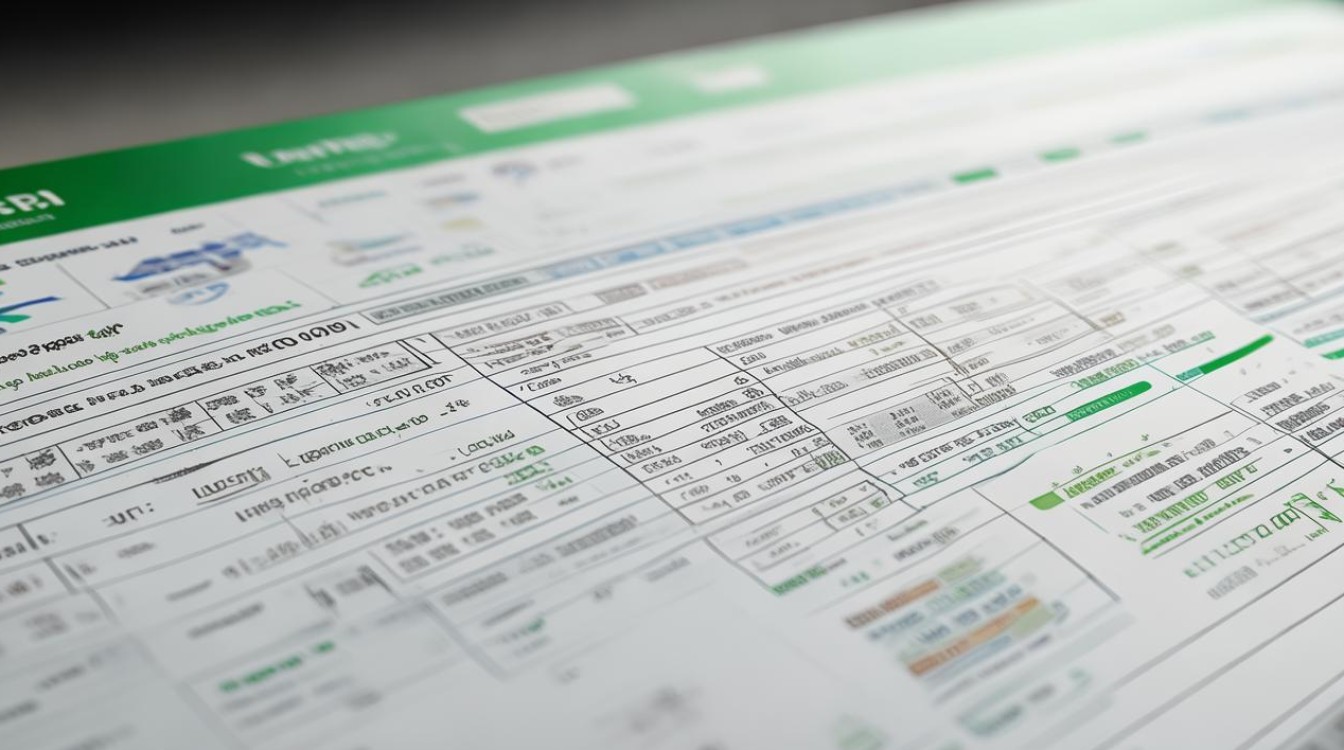
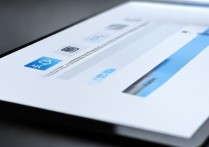










 冀ICP备2021017634号-12
冀ICP备2021017634号-12
 冀公网安备13062802000114号
冀公网安备13062802000114号